Mixed Mode CD
Mixed Mode CD
Формат Mixed Mode CD – это формат смешанного компакт-диска, на котором записаны цифровые данные и аудиоинформация (первая дорожка содержит только данные, а вторая – музыку), что достаточно удобно. Можно записать одну композицию или целый альбом и на этом же диске разместить фотографии исполнителя, тексы песен и т. д. Данный формат достаточно надежен. Правда, старые бытовые проигрыватели не всегда правильно воспроизводят подобные диски, но с новыми проигрывателями компакт-дисков и компьютерами подобные проблемы не возникают.
Откройте программу Nero Burning ROM.
В левой части окна Новый проект щелкните мышью на значке Mixed Mode CD, а затем на кнопке Новый. Откроется окно MixMode1 – Nero Burning ROM (рис. 7.16).
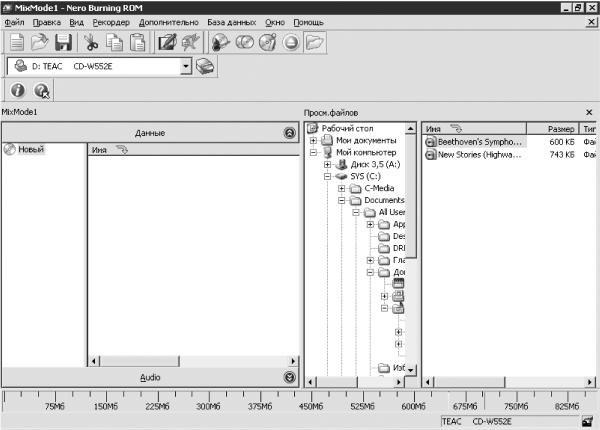
Рис. 7.16. Окно MixMode1 – Nero Burning ROM.
По сравнению с рассмотренным ранее окном Записать проект, в этом окне появилось новое – MixMode1, на котором остановимся подробнее. Его отличительной особенностью является возможность включать в проект и цифровые, и аудиофайлы.
Примечание.
Звуки могут храниться в цифровом или аналоговом формате. При желании один и тот же аудиофайл можно записать в разных форматах. В таком случае файл, помещенный в область Audio, можно будет воспроизвести на бытовом проигрывателе компакт-дисков, так как такие файлы преобразуются в формат CDA, а файл, который будет помещен в область Данные, не воспроизведется на бытовом проигрывателе. Следует также учесть, что цифровые данные незвуковых форматов вы не сможете поместить в область Audio.
Справа в окне MixMode1 находятся две кнопки со стрелками в круге. Эти кнопки предназначены для переключения между областями Данные и Audio. Как вы понимаете, чтобы записать трек с данными, активным должна быть область Данные; область Audio при этом будет свернута (по умолчанию название области Audio находится внизу). В окне Просм. файлов найдите необходимые файлы и поместите их в проект.
Активизируйте область Audio щелчком мыши на кнопке со стрелочкой. Название области Audio при этом переместится вверх (рис. 7.17).
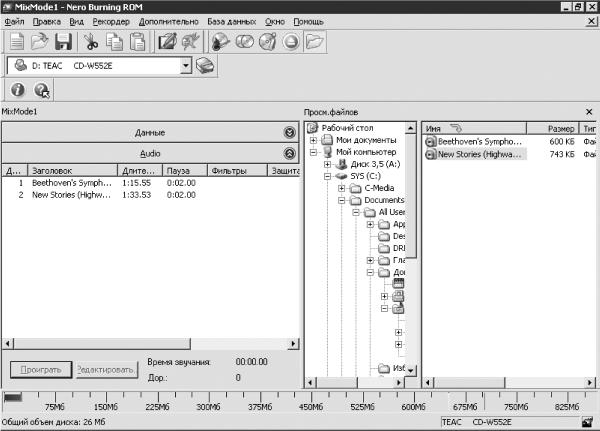
Рис. 7.17. Добавление в проект аудиофайлов.
В окне Просм. файлов найдите аудиофайлы и поместите их в проект. Если сомневаетесь в том, что вы добавили в проект нужное произведение, то, выделив его в области Audio и щелкнув мышью на кнопке Воспроизведение, можно его прослушать. Конечно, можно воспроизвести звуковые файлы (а также просмотреть графику и тексты) и в окне Просм. файлов, дважды щелкнув мышью на названии файла. Только в таком случае вам придется ждать загрузки одного из проигрывателей или музыкальных редакторов, что влечет за собой определенные временные затраты. Впрочем, на качество записи будущего компакт-диска это никак не повлияет.
Примечание.
В процессе создания проекта можно переключаться между окнами Данные и Audio столько раз, сколько вам понадобится. Начинать создание проекта вы также можете с любого окна.
В окне Audio находится кнопка Редактировать, которая доступна, если в нем выделен хотя бы один файл. При щелчке мыши на данной кнопке откроется программа Nero Wave Editor, и выбранный файл будет загружен в программу для редактирования. Об этой программе поговорим в следующей главе.
Итак, вы создали проект компакт-диска в формате MixMode. Обратите внимание на индикатор заполнения диска: его уровень не должен превышать установленный. При необходимости удалите лишнюю информацию в окне MixMode.
Любым из рассмотренных ранее способов откройте окно Записать проект (рис. 7.18).
Внимание!
Чтобы элементы управления, позволяющие открыть окно Записать проект, стали доступными, необходимо, чтобы в окнах Данные и Audio находилось как минимум по одному файлу.
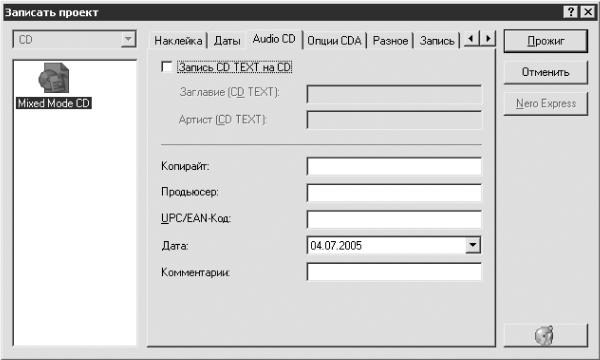
Рис. 7.18. Audio CD.
Большинство вкладок этого окна нам знакомы, поэтому разберем две новые вкладки.
Вкладка Audio CD не обязательна для заполнения.
• Если установить флажок Запись CD TEXT на CD, то станут доступны для заполнения два поля:
– в поле Заглавие (CD TEXT) можно ввести название созданного диска;
– в поле Артист (CD TEXT) – имя исполнителя.
• При желании вы можете заполнить поля Копирайт, Продюсеры, UPC/EAN-Код, Дата и Комментарии.
На вкладке Опции CDA (рис. 7.19) настраивают следующие параметры.

Рис. 7.19. Опции CDA.
• Из раскрывающегося списка Стратегия файлов CDA можно выбрать один из следующих вариантов.
Примечание.
Стратегию лучше выбрать в самом начале работы над проектом, то есть в окне Новый проект.
– Стратегия временных файлов – достаточно полезная стратегия, если вы хотите создать сборку из музыкальных произведений, расположенных на различных компакт-дисках.
Вставьте компакт-диск с записями в привод, щелкните мышью на значке + рядом с его именем, скопируйте в проект необходимые произведения (на рис. 7.20 треки, находящиеся на компакт-диске, расположены вверху дополнительного окна Просм. файлов). Вставьте следующий компакт-диск с записями и т. д. Вы также можете добавить в проект аудиофайлы, расположенные на жестком диске.
При использовании Стратегии временных файлов создаются временные файлы, поэтому следует обратить внимание на наличие свободного места на жестком диске. Впрочем, если места на жестком диске недостаточно, то программа выдаст соответствующее предупреждение.
– Чтобы воспользоваться Стратегией ссылок, необходимо иметь два привода компакт-дисков (один – для записи, второй, обязательно не записывающий, – для чтения). В таком случае при выборе этого пункта программа будет создавать не копии файлов, а ссылки на файлы, предназначенные для записи.
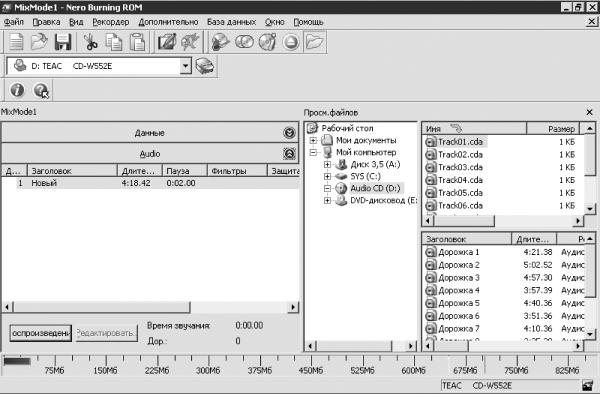
Рис. 7.20. Использование стратегии временных файлов.
– Устройствозависимая стратегия сочетает в себе две стратегии. Сначала применяется Стратегия ссылок, а если это невозможно, то тогда применяется Стратегия временных файлов.
– Стратегия места на диске (по умолч.) также сочетает в себе две стратегии. В первую очередь применяется Стратегия временных файлов, а если на жестком диске недостаточно места – Стратегия ссылок.
• В поле Привод выберите привод компакт-дисков.
• Из раскрывающегося списка Скорость чтения лучше выбрать значение Максимум.
• При установленном флажке Кэшировать дорожку на жестком диске программа сначала прочтет файл, затем сохранит его на жестком диске, запишет на компакт-диск, удалит временный файл и т. д.
• Если установить флажок Удалить паузу в конце трека, то программа будет удалять паузы, которые могут возникнуть при создании диска.
Вкладка Запись вам уже знакома. При настройке параметров, расположенных на данной вкладке, следует учитывать следующее:
– если в списке Стратегия файлов CDA на вкладке Опции CDA выбрано значение Стратегия места на диске (по умолч.) или Стратегия временных файлов, то компакт-диск следует записывать в режиме Disk-at-Once;
– если в списке Стратегия файлов CDA на вкладке Опции CDA выбрано значение Устройствозависимая стратегия или Стратегия ссылок, то компакт-диск следует записывать в режиме Track-at-Once.
Более 800 000 книг и аудиокниг! 📚
Получи 2 месяца Литрес Подписки в подарок и наслаждайся неограниченным чтением
ПОЛУЧИТЬ ПОДАРОКДанный текст является ознакомительным фрагментом.
Читайте также
CD Extra и Mixed-mode
CD Extra и Mixed-mode CD Extra (или Enhanced CD – компакт-диск расширенной архитектуры) представляет собой диск с двумя сессиями записи. Первая сессия содержит звуковые данные, например музыкальные, а вторая сессия – произвольные данные. Обычные бытовые проигрыватели, поддерживающие
ТЕМА НОМЕРА: depeche mode
ТЕМА НОМЕРА: depeche mode depeche mode — (фр.) переводится как «Новости моды».Авторы: Константин Курбатов, Вероника ЛященкоГуттенберг, изобретший печатный станок, вряд ли мог предположить, на что он обрекает грядущие поколения. Ведь помимо мощного толчка для развития науки его
Mode (Режим смешения)
Mode (Режим смешения) В Photoshop режимы смешения можно менять практически для всех инструментов, при работе со слоями и при использовании каналов. Это делает знание их способа действия обязательным условием эффективной работы с программой.• Normal (Нормальный). Режим,
«Protected Mode – там, где тепло и сухо…»
«Protected Mode – там, где тепло и сухо…» Почему бы не создать вирус, работающий в защищенном режиме процессора? Действительно, обнаружить такой вирус антивирусной программе будет, мягко говоря, ну очень трудно, если не невозможно.В качестве горячего примера, реализующего
Protected Mode – укрытие для вируса
Protected Mode – укрытие для вируса Персональные компьютеры год от года становятся все сложнее и сложнее, используют все более высокие аппаратные и программные технологии. Компьютерные вирусы тоже не отстают и пытаются приспособиться к новым условиям обитания. Так, вирусы